A empresa Apowersoft tem como objetivo desenvolver software digital, ajudando as pessoas a melhorar seu trabalho e sua vida. O Gravador de Tela da Apowersoft está entre os softwares de gravação de tela mais bem-vindos. Ele pode ajudá-lo a gravar a guia do Chrome, as janelas do programa e a tela inteira. Você pode ter muitas dúvidas: o Gravador de Tela da Apowersoft é fácil de usar? A qualidade é alta? É de graça?
Apenas seja paciente; esse Análise do Gravador de Tela Apowersoft apresentará a versão online e offline do Gravador de Tela da Apowersoft e responderá a todas as suas preocupações.
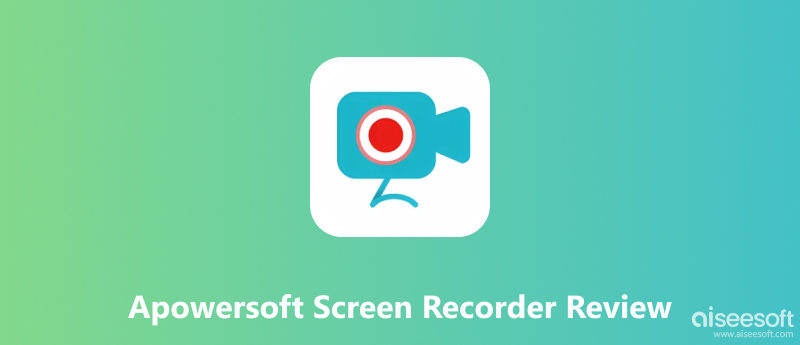
O Free Online Screen Recorder é uma ferramenta de captura de tela online baseada na web. Você pode usá-lo para gravar guias específicas do Chrome, janelas e a tela inteira. Ele também permite que você grave o conteúdo da sua webcam quando estiver em uma reunião online com Zoom ou outro software. Mesmo se não estiver usando a câmera, você ainda pode ativar a opção de webcam manualmente.
Fácil de usar
O Gravador de Tela Online Gratuito da Apowersoft possui uma interface clara e simples. Você pode ver as opções e botões no centro da tela. Antes de começar, você pode clicar e marcar para ativar a opção de tela, webcam, som do sistema e microfone. Essa interface clara permite que qualquer pessoa, mesmo um usuário totalmente novo de software de gravação de tela, conclua a operação com simples cliques.
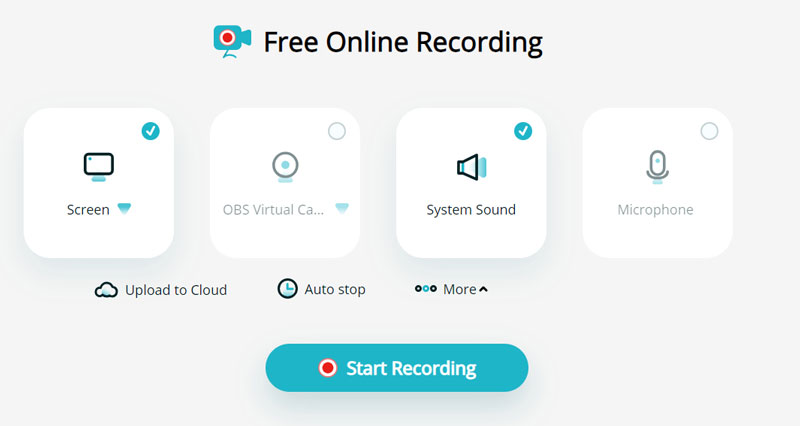
Orientação clara de cada etapa
Orientações simples estão incorporadas na página da web para resolver o problema que você pode enfrentar. Por exemplo, devido à política de segurança e proteção de privacidade do Chrome, você precisa permitir que o gravador online ligue a câmera e o microfone. Se você não sabe como fazer isso, clique no botão da câmera e uma pequena orientação aparecerá. Ele também detectará se você tem uma webcam ou microfone conectado e avisará se os dispositivos não estiverem disponíveis.
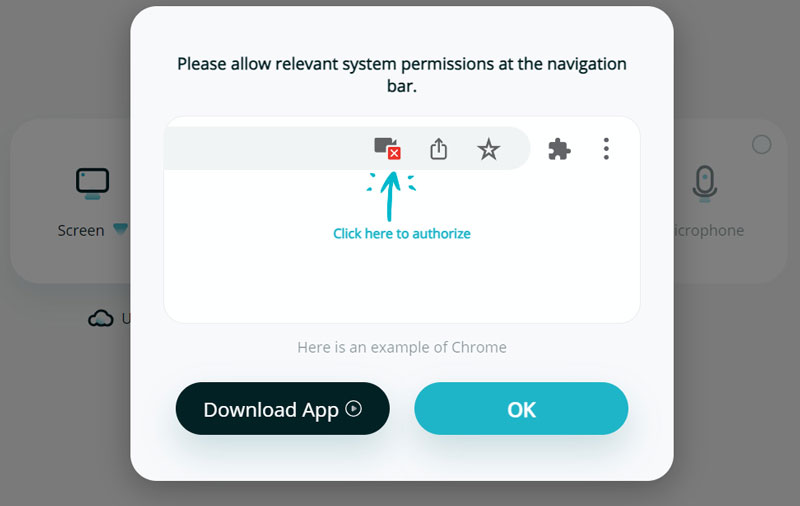
Tempo de gravação ilimitado
Como um software gratuito de gravação de tela, o Gravador de Tela Online Gratuito da Apowersoft não tem limite de tempo. Você pode gravar qualquer conteúdo pelo tempo que precisar.
Poderia servir
O gerenciamento de vídeo na nuvem é outro recurso do Apowersoft Free Gravador de tela on-line. Após a gravação, você pode salvar o vídeo em seu disco local como o perfil WebM original ou salvá-lo no formato MP4. Além disso, você também pode clicar em fazer upload para seu serviço de nuvem e fazer login em sua conta. Depois, você pode revisar o histórico de gravação e gerenciar o vídeo.
Embora indique tempo de gravação ilimitado, a gravação de longa duração pode não ser salva com sucesso devido a restrições de memória do navegador.
Não há opções extras como formato, resolução ou outros parâmetros antes da gravação. Existem apenas opções limitadas listadas para você. Se você é usuário de gravação simples, esse seria um bom ponto, mas se você tiver um requisito maior, pode não atender às suas necessidades.
Além disso, existem algumas operações redundantes. Por exemplo, depois de clicar em gravar o som do sistema, você precisa ligar o som do sistema novamente ao selecionar o modo de tela inteira. Existem alguns botões de ferramentas na opção de gravação, mas todos os botões mostram a mesma janela sugerindo que você baixe o APP, o que é um pouco chato.
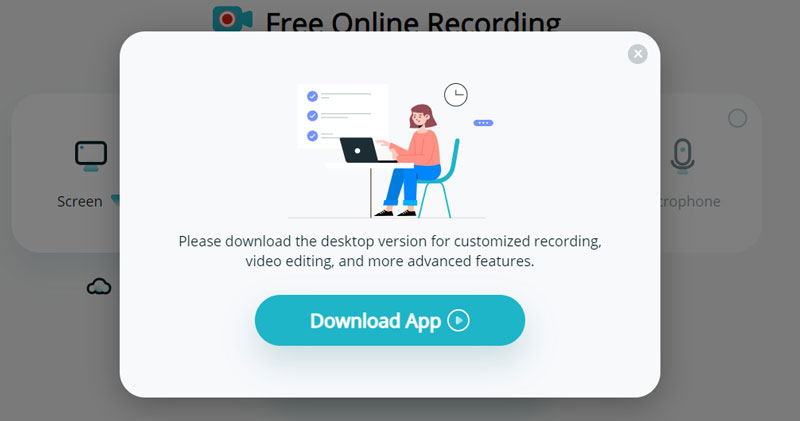
Você pode encontrar muitas ferramentas de edição na barra direita. Após clicar, você entrará em uma nova página da web e editará. Se quiser usar outra ferramenta, você precisa fazer o download e carregá-la em uma nova janela. Esse design resultará em operações repetidas e tornará o computador lento por executar muitas páginas.
Sim, mas todas as telas devem ser conectadas a um computador como um monitor estendido; neste caso, você pode gravar várias telas com as etapas usuais.
Verifique se você ligou o alto-falante ou se o volume está muito baixo. Abra o software e veja se você ativou o sistema de gravação de áudio ou microfone. Se você tiver vários dispositivos de entrada de áudio, certifique-se de escolher aquele que funciona.
Verifique se você selecionou a região correta para gravar. Se você estiver processando o vídeo importado, certifique-se de que seja um formato disponível para este software ou precise convertê-lo para MP4.
O Gravador de Tela Online Gratuito da Apowersoft pode não ter um bom desempenho no seu computador. Nesse caso, você também pode dar uma olhada em sua versão desktop ApowerRec, anteriormente chamada de Screen Recorder Pro. A empresa Apowersoft atualizou o antigo Apowersoft Screen Recorder Pro para ApowerRec e adicionou uma nova página, mas não alterou ou excluiu a página antiga.
ApowerRec possui 5 modos de gravação: gravar tela, gravar janela, gravar áudio, gravar webcam e gravar jogo. Em relação à qualidade do vídeo, você pode escolher resolução original, alta e padrão. Você também pode personalizar a taxa de bits em até 60 fps. Além disso, você pode gravar gravações em 10 formatos sem marca d'água.
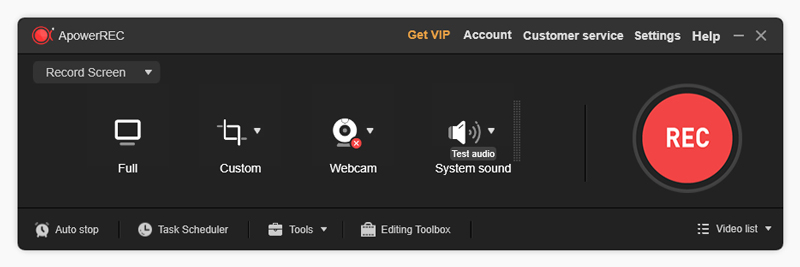
Modos de gravação ricos
Possui mais modos de gravação do que as versões online, como gravação de jogos, gravação de webcam e gravação de áudio. Os gravadores de tela online dificilmente conseguem gravar vídeo porque exigem algum uso da Internet e afetam os jogos online. Neste caso, você pode usar a versão desktop. Além disso, ApowerRec também permite gravar webcam ou áudio sem gravar imagens da tela.
Adicionar anotação na gravação
Se quiser fazer um vídeo educacional ou tutorial, você pode usar a ferramenta interna de anotação para desenhar e destacar o conteúdo na tela. Juntamente com a entrada de microfone, você pode fazer um vídeo de ensino melhor.
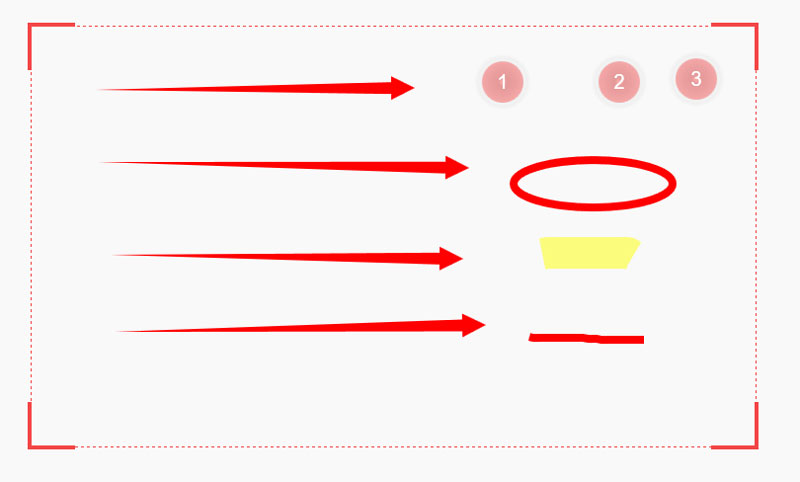
Edição de vídeo após gravação
Se quiser aprimorar sua gravação, você pode aparar, recortar e adicionar uma marca d'água a ela. Você também pode usar ferramentas de IA para adicionar legendas, criar um resumo, converter fala em texto, etc.
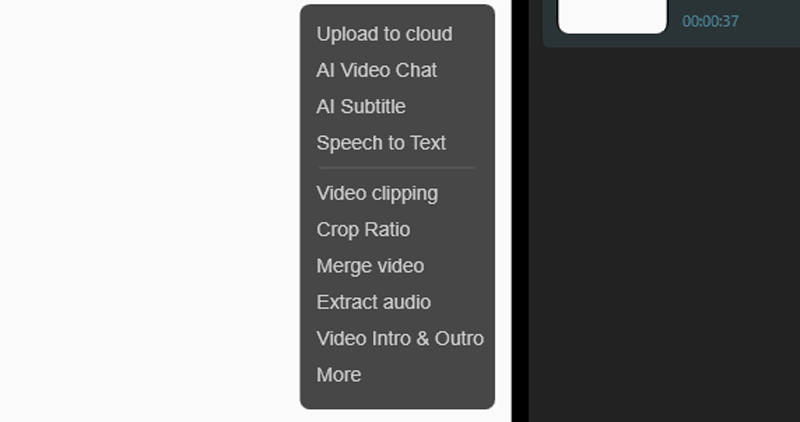
O primeiro é o limite de tempo do Gravador de Tela da Apowersoft. Este software permite gravar apenas 1 minuto gratuitamente e irá parar automaticamente.
Em segundo lugar, a maioria das pessoas abre várias janelas e processa várias palavras ao mesmo tempo. Mas quando termino de gravar ou abro alguma página de opções do ApowerRec, as novas janelas são sempre maximizadas e bloqueiam todas as outras. Durante a gravação, só consigo cancelar a ferramenta clicando em vez de Esc no teclado.
Por último, possui ferramentas gratuitas limitadas. Corte, recorte e outras funções de vídeo estão disponíveis apenas na versão registrada. Além do mais, possui 2 sistemas de pedidos diferentes, um para gravação de tela e outro para ferramentas de IA. E o preço do Gravador de Tela da Apowersoft também é um pouco alto. Existem 3 planos: $ 19.95 por mês, $ 39.95 por ano e $ 69.95 vitalícios. Quanto às ferramentas de IA, você precisa pagar US$ 0.12 por um crédito cada vez que usá-las.
Se você está procurando outra alternativa de gravador de tela, aqui está uma opção para você: Aiseesoft Screen Recorder. É preferido pelos clientes e recebe muitos comentários positivos. Além do modo de gravação básico que o Apowersoft Screen Recorder possui, o Aiseesoft Screen Recorder também suporta tirar fotos e gravar telefones. Você pode aproveitar mais ferramentas de gravação, como desenhar, adicionar texto e inserir imagens. O Aiseesoft Screen Recorder também possui configurações mais detalhadas para saída de vídeo, como taxa de amostragem e canais. Além disso, suporta gravação em alta taxa de quadros de até 120 fps.
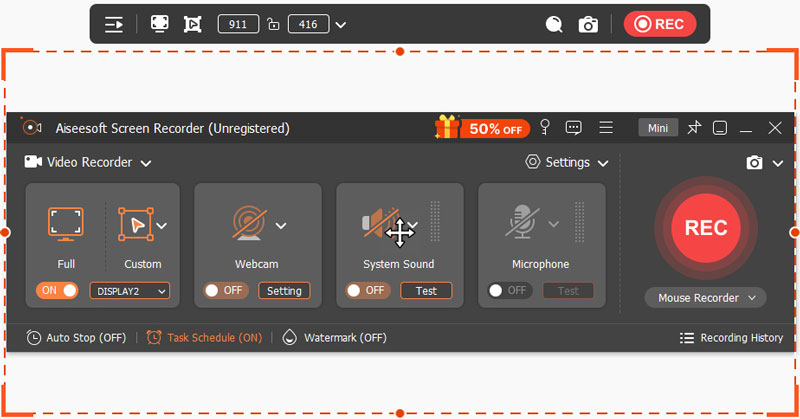

Downloads
100% seguro. Sem anúncios.
100% seguro. Sem anúncios.
O Gravador de Tela da Apowersoft é gratuito?
A ferramenta online é totalmente gratuita, mas a versão desktop não é gratuita; você precisa solicitá-lo para experimentar todas as funções. Você pode fazer pedidos mensais por US$ 19.95, anualmente por US$ 39.95 ou pagar US$ 69.95 por uma Licença vitalícia.
O Gravador de Tela da Apowersoft é seguro?
É sim. O Gravador de Tela da Apowersoft é um software limpo. Também promete proteger a privacidade do usuário. Seu vídeo será enviado ao prestador de serviço apenas para processamento de IA.
Qual gravador de tela é totalmente gratuito?
Existem muitos gravadores de tela gratuitos. Por exemplo, você pode usar OBS Studio e ScreenRec para gravar telas gratuitamente.
Conclusão
As versões online e desktop do Apowersoft Screen Recorder são ótimas ferramentas para gravar vídeo e áudio. Depois de ler isso Análise do Gravador de Tela Apowersoft, você poderá saber melhor sobre seus prós e contras. Se você não estiver satisfeito com ambas as versões, Aiseesoft Screen Recorder também pode ser uma boa escolha. Pode ajudar a fazer capturas de tela e fornecer gravação de vídeo com maior qualidade e taxa de quadros.

O Aiseesoft Screen Recorder é o melhor software de gravação de tela para capturar qualquer atividade, como vídeos online, chamadas de webcam, jogos no Windows/Mac.
100% seguro. Sem anúncios.
100% seguro. Sem anúncios.